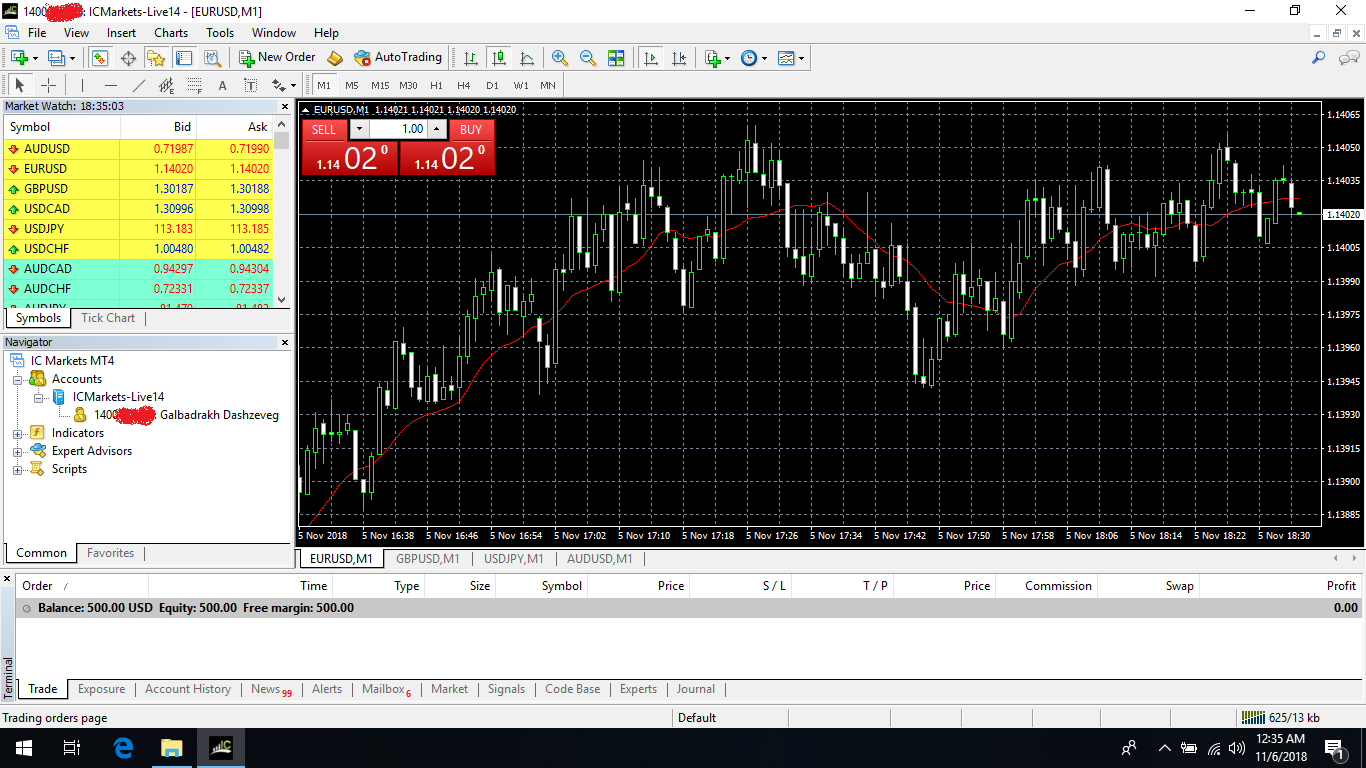Компьютероос MetaTrader 4 арилжааны платформ руу нэвтрэх буюу MetaTrader 4 арилжааны платформд арилжааны дансаа холбох заавар
MetaTrader 4 арилжааны платформ руу нэвтрэхийн тулд эхлээд ямар нэгэн форексын данстай байх ёстой. Данс нь бодит (жинхэнэ) буюу live арилжааны данс эсвэл сургалтын (дадлагын, сургалтын) буюу demo (демо) дансны аль нь ч байсан болно. Форекс арилжааны данстай болохын тулд ямар нэгэн форексын брокерт бүртгүүлсэн байх ёстой.
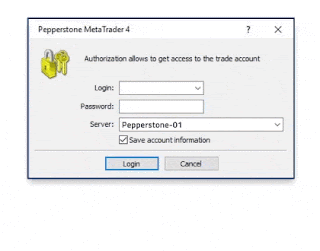
Брокер, платформын талаар ойлголт авахыг хүсвэл “Форексын брокер гэж юу вэ?”, “Хэрхэн арилжааны сайн брокер болон платформ сонгох вэ” нийтлэлүүдийг уншина уу.
Ямар брокер сонгохоо мэдэхгүй, ямар нэгэн брокерт бүртгүүлээгүй бол үйлчилгээний нөхцөл нь уян хатан, ашиглахад хялбар, spread, commission буюу шимтгэл маш багатай Австралийн №1 бөгөөд Дэлхийн хамгийн том True ECN брокер “IC Markets” брокерыг сонгохыг санал болгож байна.
Арилжааны данс нээхдээ платформ дээр нь MetaTrader 4-ийг сонговол зүгээр гэж зөвлөж байна. Учир нь одоогоор ихэнх арилжаачид MetaTrader 4 платформыг ашиглаж байна. Мөн ихэнх брокерууд MetaTrader 4-ийг ашиглахыг санал болгож байна.
MetaTrader 4 арилжааны платформыг суулгаагүй бол дараах зааврын дагуу суулгана уу.
Холбоотой нийтлэлүүд
Компьютероос MetaTrader 4 арилжааны платформ руу нэвтрэх заавар
Алхам 1. Эмэйлээс арилжааны дансны мэдээллийг харах.
Ямар нэгэн брокерт бүртгүүлээд арилжааны данс нээхээр эмэйлээр “Live Trading Account Details” гэсэн эмэйл ирнэ. Эмэйлийн агуулга брокероосоо шалтгаалаад өөр өөр байна. Доор жишээ болгож IC Markets, Pepperstone, XM зэрэг брокеруудын “Live Trading Account Details” эмэйлийг screenshot-оор харуулав.
IC Markets (MT4 Live Account Details гэсэн эмэйл ирдэг)
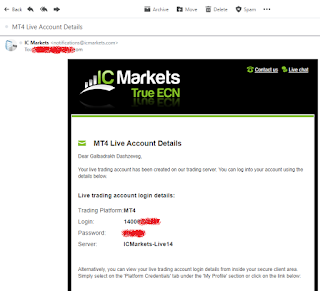
XM (Welcome to XM гэсэн эмэйл ирдэг)
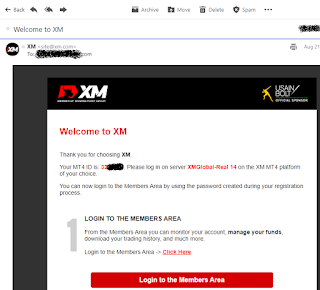
Pepperstone (Live Trading Account гэсэн эмэйл ирдэг)
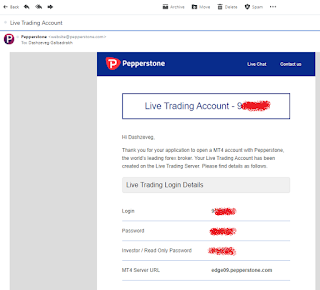
Алхам 2. MetaTrader програмыг эхлүүлэх.
Програмыг дараах 3 аргаар manually-ээр буюу гараар эхлүүлж болно.
- Копмьютерийн дэлгэц дээр “MetaTrader 4 IC Markets” гэсэн shortcut буюу icon үүссэн байх ба хулганаараа хурдан хоёр товшиж “MetaTrader 4” платформыг ажиллуулна.
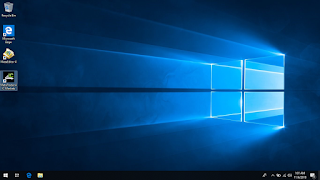
- Копмьютерийнхээ Start цэсийг доош нь scroll-дож гүйлгэвэл MetaTrader 4 IC Markets -> IC Markets MT4 гэсэн цэс байх ба IC Markets MT4 цэс дээр дарж (хулганаар нэг товшиж) “MetaTrader 4” платформыг ажиллуулна.
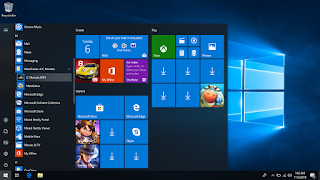
- Копмьютерийнхээ Start цэсний хайлтын хэсэг дээр “MetaTrader” гэж бичвэл “MetaTrader 4 IC Markets” гэсэн програм гарч ирэх ба түүн дээр дарж (хулганаар нэг товшиж) “MetaTrader 4” платформыг ажиллуулна.
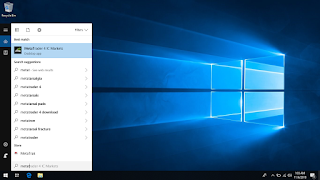
Алхам 3. MetaTrader програмыг анх эхлүүлэхэд дараах байдалтай харагдана.
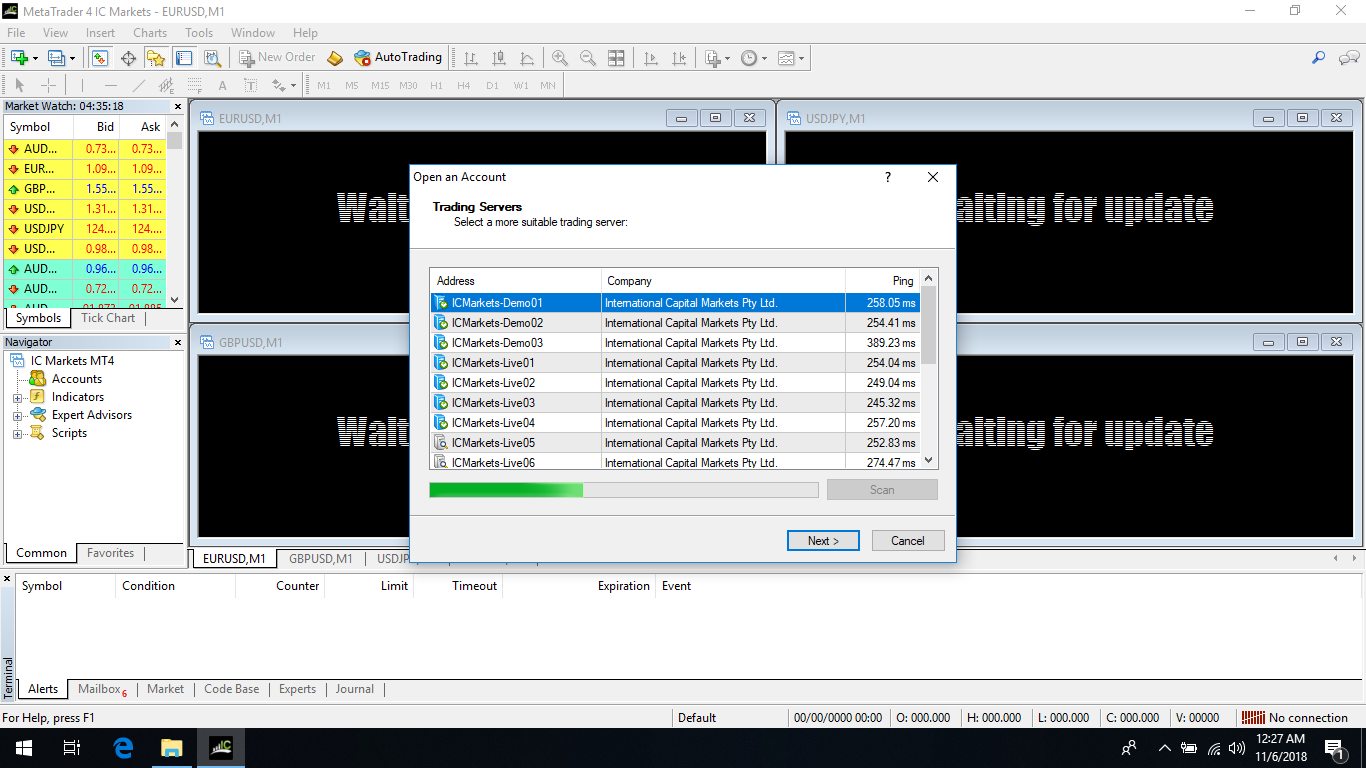
Алхам 4. Холбогдох серверээ сонгох.
Эмэйлээр ирсэн серверийн хаягийг сонгоод “Next” товчийг дарна. Манай жишээгээр бол серверийн хаяг: “ICMarkets-Live14”.
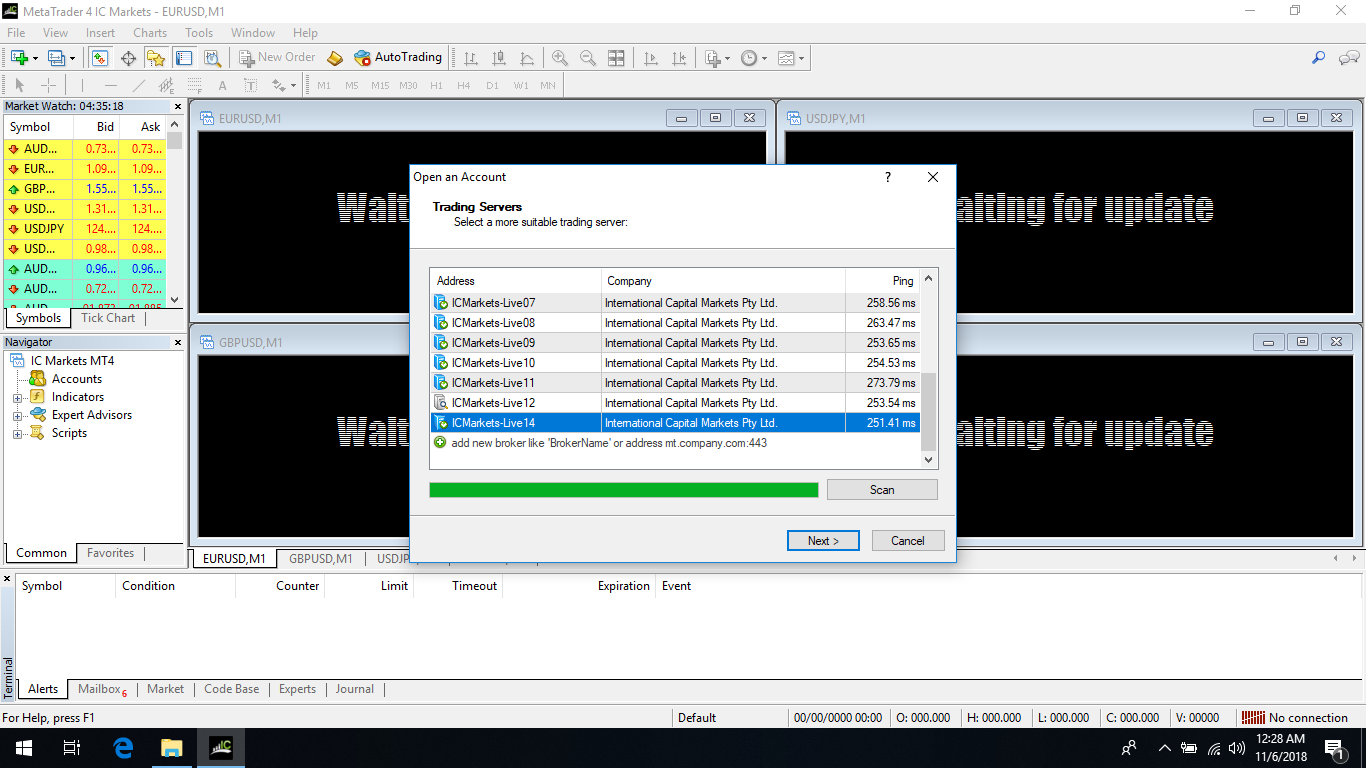
Алхам 5. Арилжааны нэвтрэх дансны мэдээллээ оруулах.
“Next” товчийг дарсны дараа “Open an Account” гэсэн цонх гарч ирэх. “Existing trade account”-ийг сонгоод эмэйлээр ирсэн Login (account number) болон Password-ийг оруулаад “Finish” товчийг дарна.
Өөрийнхөө компьютерийг ашиглаж байгаа бөгөөд өөр хүн компьютер дээр чинь суудаггүй бол “Save password”-ийг зөвлөх хэрэгтэй. Дараа MetaTrader платформоо асаахад арилжааны дансны нууц үгийг санасан байх ба шууд арилжааны данс руу нэвтэрч орно.
Нэг зүйлийг хэлэхэд хүмүүс андуураад investor password-оор нэвтэрчхээд захиалга хийж болохгүй байна гээд байдаг. Investor password бол хөрөнгө оруулагчид зоруулсан бөгөөд зөвхөн арилжааны дансны төлөв байдлыг харах зориулалттай нууц үг юм. “Trader’s Password, Investor’s Password, Phone Password-ийн ялгаа” нийтлэлийг унших.
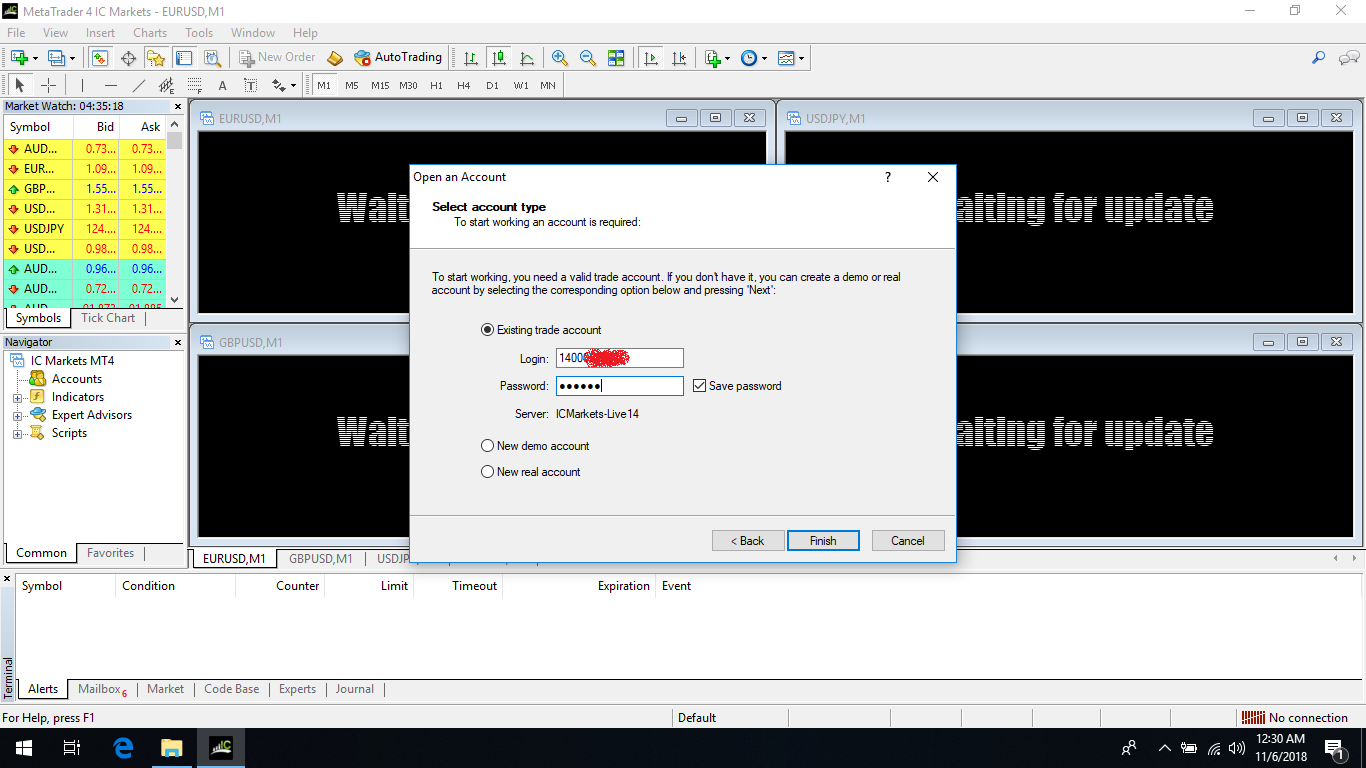
Алхам 6. Хэрэв MetaTrader програмыг анх эхлүүлэхэд “Алхам 2” дээрх сервер сонгох цонх харагдахгүй бол File цэснээс Login to Trade Account-ийг сонгоно.
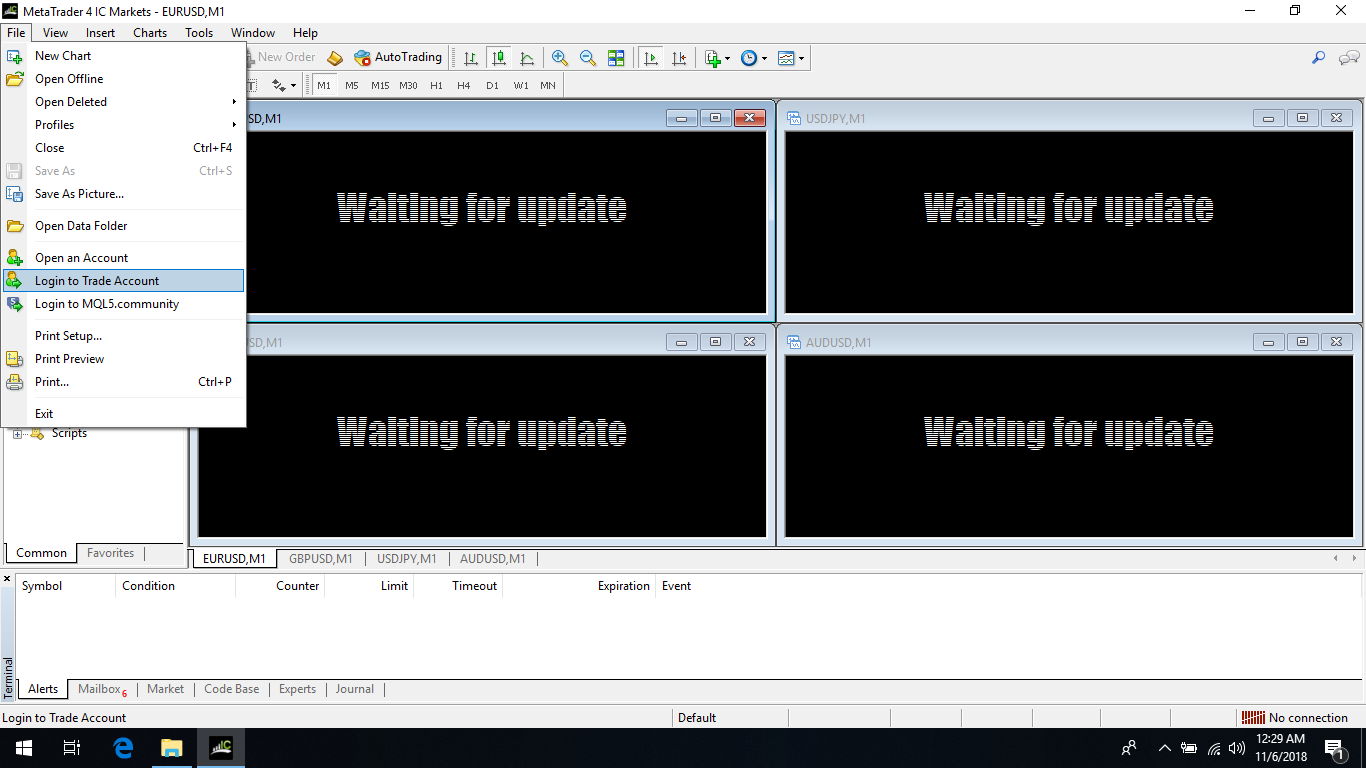
Login to Trade Account-ийг сонгоход арилжааны дансны мэдээлэл оруулах жижиг цонх гарч ирэх ба эмэйлээр ирсэн Login (account number) болон Password-ийг оруулаад, эмэйлээр ирсэн холбогдох серверээ сонгоно.
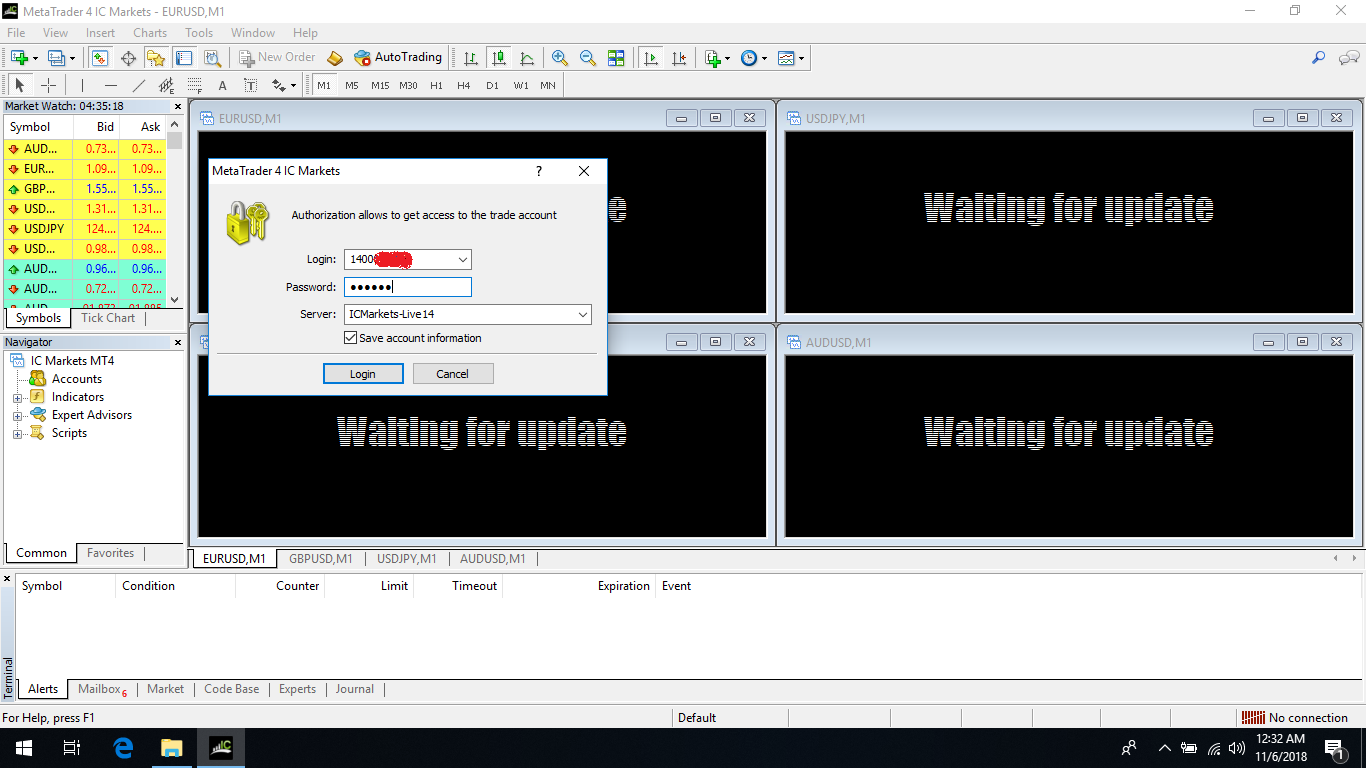
Серверийн жагсаалтан дотор таны холбогдохыг хүссэн сервер байхгүй бол гараар бичиж өгнө. Манай жишээгээр бол серверийн хаяг: “ICMarkets-Live14”-ийг бичнэ.

Алхам 8. За ингээд арилжаа хийхэд бэлэн боллоо. Ханш өснө гэж бодож байвал BUY товч дээр дарж худалдаж авах захиалга хийнэ. Ханш унана гэж бодож байвал SELL товч дээр дарж зарах захиалга хийнэ. Мэдээж хэрэг бодох төдийхнөөр шийдэх, хийх зүйл биш!!!